 DVDO-CS-1
DVDO-CS-1
യുഎസ്ബി-സി ഉള്ള കോൺഫറൻസ് സിസ്റ്റം &
HDMI ഇൻപുട്ടുകളും ബിൽറ്റ്-ഇൻ DSPയും
ഉപയോക്തൃ മാനുവൽ
പതിപ്പ് v1.0 
കഴിഞ്ഞുview
USB-C, HDMI ഇൻപുട്ടുകൾ, USB ഹോസ്റ്റ്, ഡിവൈസ് പോർട്ടുകൾ, ഡ്യുവൽ HDMI ഔട്ട്പുട്ട് എന്നിവയുള്ള ഒരു AV കോൺഫറൻസ് സിസ്റ്റമാണ് DVDO-CS-1.
രണ്ട് മൈക്രോഫോൺ ഇൻപുട്ടുകൾ, രണ്ട് ലൈൻ-ഇൻ ഇൻപുട്ടുകൾ, രണ്ട് ലൈൻ-ഇൻ ഔട്ട്പുട്ടുകൾ എന്നിവയുള്ള ഒരു ബിൽറ്റ്-ഇൻ ഡിഎസ്പി, 2x20W എന്നിവ ഇതിൽ ഉൾപ്പെടുന്നു. ampസ്പീക്കർ ഔട്ട്പുട്ടുള്ള ലിഫയർ.
ഇത് ഒരു അവബോധജന്യമായ IP വഴി നിയന്ത്രിക്കാൻ കഴിയും web വിവിധ വീഡിയോ, ഓഡിയോ ക്രമീകരണങ്ങൾ കോൺഫിഗർ ചെയ്യാൻ അനുവദിക്കുന്ന GUI.
റൂട്ടിംഗ്, മിക്സിംഗ്, ഫിൽട്ടറിംഗ്, ഡക്കിംഗ്, ഇക്വലൈസേഷൻ, ഡിലേ, എക്കോ ക്യാൻസലേഷൻ എന്നിവയ്ക്കുള്ള കോൺഫിഗറേഷനും നിയന്ത്രണവും സിഗ്നൽ പ്രോസസ്സിംഗ് അനുവദിക്കുന്നു.
ഹാർഡ്വെയർ
2.1 സ്പെസിഫിക്കേഷനുകൾ
- ഓഡിയോ
– 2 മൈക്ക് ഇൻപുട്ട് (AEC ഉള്ളത്), 2 ഗെയിൻ അഡ്ജസ്റ്റിംഗ് നോബുകൾ
- 2 ലൈൻ ഇൻപുട്ട്
– 2 ലൈൻ ഔട്ട്പുട്ട്
– 2 പവർ ampലിഫയറുകൾ ഔട്ട്പുട്ട് (ഏകദേശം 20W, 8Ω സ്ഥിരമായ പ്രതിരോധം) - വീഡിയോ
– ലാപ്ടോപ്പ് കണക്ഷനായി 1 HDMI ഇൻപുട്ട്
– ഡിസ്പ്ലേ കണക്ഷനായി 2 HDMI ഔട്ട്പുട്ടുകൾ
– ക്യാമറ കണക്ഷനായി 2 യുഎസ്ബി 3.0 ടൈപ്പ്-എ പോർട്ടുകൾ - BYOD
– ലാപ്ടോപ്പ് കണക്ഷനായി 1 യുഎസ്ബി ടൈപ്പ്-സി പോർട്ട്
– ലാപ്ടോപ്പ് കണക്ഷനായി 1 യുഎസ്ബി ടൈപ്പ്-ബി പോർട്ട് - നിയന്ത്രണം
– ഫാക്ടറി ക്രമീകരണങ്ങൾ പുനഃസ്ഥാപിക്കുന്നതിനുള്ള 1 റീസെറ്റ് ബട്ടൺ
– ഇന്റർഫേസ് കോൺഫിഗർ ചെയ്യുന്നതിനുള്ള 1 ഇതർനെറ്റ് പോർട്ട്
– 1 റണ്ണിംഗ് സ്റ്റാറ്റസ് ഇൻഡിക്കേറ്റർ
– 1 ഇൻപുട്ട് സോഴ്സ് സ്വിച്ച് ബട്ടൺ
– 2 ഇൻപുട്ട് ഉറവിട സൂചകങ്ങൾ - വൈദ്യുതി വിതരണം
- DC 18V, 6A
- വൈദ്യുതി സ്വിച്ച്
2.2. ഫ്രണ്ട് പാനൽ

| പേര് | വിവരണം |
| പവർ ബട്ടൺ | പവർ സ്വിച്ച് |
| LED പ്രവർത്തിപ്പിക്കുക | ഇൻഡിക്കേറ്റർ പതുക്കെ മിന്നിമറയുന്നു, സിസ്റ്റം ശരിയായി പ്രവർത്തിക്കുന്നു. |
| ടൈപ്പ്-സി എൽഇഡി | കമ്പ്യൂട്ടർ അല്ലെങ്കിൽ വിസി ഉപകരണം TYPE-C വഴി ബന്ധിപ്പിച്ചിട്ടുണ്ടെന്ന് സൂചിപ്പിക്കുന്ന ഇൻഡിക്കേറ്റർ ലൈറ്റ് ഓണാണ്. |
| ഹോസ്റ്റ് LED | കമ്പ്യൂട്ടർ അല്ലെങ്കിൽ വിസി ഉപകരണം HOST വഴി ബന്ധിപ്പിച്ചിട്ടുണ്ടെന്ന് സൂചിപ്പിക്കുന്ന ഇൻഡിക്കേറ്റർ ലൈറ്റ് ഓണാണ്. |
| ടോഗിൾ ബട്ടൺ | ബട്ടൺ അമർത്തി TYPE-C/HOST ഇൻപുട്ട് ഉറവിടങ്ങൾ തിരഞ്ഞെടുക്കുക. |
| ടൈപ്പ്-സി | ഓഡിയോ/വീഡിയോയ്ക്കായി കമ്പ്യൂട്ടർ അല്ലെങ്കിൽ വിസി ഉപകരണം ബന്ധിപ്പിക്കുക, USB3.2 പിന്തുണയ്ക്കുക. |
| HOST, | ഓഡിയോ/വീഡിയോയ്ക്കായി കമ്പ്യൂട്ടർ അല്ലെങ്കിൽ വിസി ഉപകരണം ബന്ധിപ്പിക്കുക, USB3.2 പിന്തുണയ്ക്കുക. |
| HDMI-IN | HDMI 2.0 പോർട്ട്, HDMI വീഡിയോ ഉറവിടത്തിലേക്ക് കണക്റ്റുചെയ്യുക |
| HDMI ഔട്ട് 1/2 | 2 X HDMI 2.0, ഡിസ്പ്ലേയിലേക്ക് കണക്റ്റ് ചെയ്യുക |
| USB 3.0 | 2 X USB-A, ക്യാമറയുമായി ബന്ധിപ്പിക്കുക, 5V @ 500mA, USB3.2 പിന്തുണയ്ക്കുന്നു |
2.3. പിൻ പാനൽ

| പേര് | വിവരണം |
| റീസെറ്റ് ബട്ടൺ | ഫാക്ടറി ക്രമീകരണങ്ങൾ പുനഃസ്ഥാപിക്കാൻ റീസെറ്റ് ബട്ടൺ 3 സെക്കൻഡ് അമർത്തിപ്പിടിക്കുക. |
| ഇഥർനെറ്റ് പോർട്ട് | പിസി കോൺഫിഗർ ചെയ്യാൻ കണക്റ്റുചെയ്യുക |
| MIC 1/2 നോബ് | MIC1/2 ഗെയിൻ ക്രമീകരണ നോബ് |
| മൈക്ക് 1/2 ൽ | AEC ഉള്ള 2 സന്തുലിത MIC ഇൻപുട്ട് |
| ലൈൻ 3/4 | 2 സമതുലിതമായ LINE ഇൻപുട്ട് |
| ലൈൻ ഔട്ട് 1/2 | 2 സമതുലിതമായ LINE ഔട്ട്പുട്ട് |
| സ്പീക്കർ ഔട്ട്പുട്ട് L/R | ശക്തി ampലൈഫയർ ഔട്ട്പുട്ട് പോർട്ട് |
| DC-18V | പവർ പോർട്ട് |
ഉപകരണ കണക്ഷനും ഉപയോഗവും
3.1. BYOD ഉപയോഗിച്ചുള്ള വീഡിയോ കോൺഫറൻസിംഗ് പിന്തുണയ്ക്കുന്നു.
ഒരു യുഎസ്ബി പോർട്ട് ഉപയോഗിച്ച്, പിസി പോലുള്ള BYOD ഉപകരണങ്ങൾ മുറിയിലെ മോണിറ്ററുകൾ, സ്പീക്കറുകൾ, മൈക്രോഫോണുകൾ, ക്യാമറകൾ തുടങ്ങിയ AV പെരിഫറലുകളുമായി ബന്ധിപ്പിക്കാൻ കഴിയും, ഇത് ഒരു വ്യക്തിഗത ഡെസ്ക്ടോപ്പിനെ ഒരു പ്രൊഫഷണൽ കോൺഫറൻസ് റൂമാക്കി മാറ്റുന്നത് എളുപ്പമാക്കുന്നു. ഓഡിയോ, വീഡിയോ, ഉള്ളടക്കം എന്നിവ കൈമാറുന്നതിനായി കോൺഫറൻസ് ബോക്സിന് പിസിയിലേക്ക് രണ്ട് കണക്ഷനുകളുണ്ട്:
- യുഎസ്ബി ടൈപ്പ്-സി പോർട്ട് ഉപയോഗിച്ച് മാത്രം ബന്ധിപ്പിക്കുക.
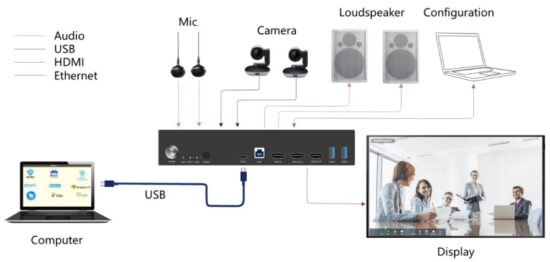
- കണക്ഷന് വേണ്ടി USB ടൈപ്പ്-B പോർട്ടും HDMI IN പോർട്ടും ഉപയോഗിക്കുക.

3.2. ലോക്കൽ ഡിസ്പ്ലേ പിന്തുണയ്ക്കുന്നു
BYOD ഉപകരണങ്ങൾക്ക് ഒരു കമ്പ്യൂട്ടറിൽ നിന്ന് ഒരു ലോക്കൽ ഡിസ്പ്ലേയിലേക്ക് യുഎസ്ബി കേബിൾ വഴി സിഗ്നൽ നീട്ടാനും കഴിയും, ഇത് അവയെ വളരെ സൗകര്യപ്രദമായ സൂപ്പർ മീറ്റിംഗ് ടെർമിനലുകളാക്കി മാറ്റുന്നു.
കോൺഫറൻസ് ബോക്സും കമ്പ്യൂട്ടറും ഡിസ്പ്ലേയുമായി രണ്ട് തരത്തിൽ ബന്ധിപ്പിക്കാൻ കഴിയും:
- യുഎസ്ബി ടൈപ്പ്-സി പോർട്ട് ഉപയോഗിച്ച് മാത്രം ബന്ധിപ്പിക്കുക.

- കണക്ഷന് വേണ്ടി USB ടൈപ്പ്-B പോർട്ടും HDMI IN പോർട്ടും ഉപയോഗിക്കുക.

3.3. മൈക്രോഫോൺ ഇൻപുട്ട് ഗെയിൻ ക്രമീകരണം
യഥാർത്ഥ ഉപയോഗത്തിൽ, വ്യത്യസ്ത മൈക്രോഫോണുകൾക്ക് വ്യത്യസ്ത സംവേദനക്ഷമതയാണുള്ളത്. വ്യത്യസ്ത മൈക്രോഫോണുകളുമായി പൊരുത്തപ്പെടുന്നതിന്, പ്രോസസർ പാനലിൽ ഗെയിൻ ക്രമീകരണ പ്രവർത്തനം നൽകിയിട്ടുണ്ട്.
ചിത്രത്തിൽ കാണിച്ചിരിക്കുന്നതുപോലെ, പ്രോസസ്സർ പിൻ പാനലിന്റെ മുകൾ ഭാഗത്ത് രണ്ട് മൈക്രോഫോൺ ഇൻപുട്ട് ഗെയിൻ ക്രമീകരണ നോബുകളുണ്ട്:

നേട്ടം ക്രമീകരിക്കുമ്പോൾ, ഘടികാരദിശയിൽ ചെയ്യുന്നത് നേട്ടം വർദ്ധിപ്പിക്കുന്നതിനും, എതിർ ഘടികാരദിശയിൽ ചെയ്യുന്നത് നേട്ടം കുറയ്ക്കുന്നതിനുമാണ്.
3.4. സാധാരണയായി ഉപയോഗിക്കുന്ന സംയുക്ത പരിവർത്തന ഓഡിയോ പ്രോസസ്സർ
3.4.1. ഫീനിക്സ് ടെർമിനലിലേക്കുള്ള 3.5mm സ്റ്റീരിയോ ഓഡിയോ കേബിൾ (ചെറിയ മൂന്ന് കോർ)
3.5mm ഓഡിയോ കേബിൾ, സാധാരണയായി ചെറിയ മൂന്ന് കോർ എന്നറിയപ്പെടുന്നു. 3.5mm ഓഡിയോ പ്ലഗ് ഒരു അസന്തുലിതമായ സിഗ്നൽ പ്ലഗാണ്. ഫീനിക്സ് ടെർമിനൽ ഒരു ബാലൻസ് ടെർമിനലാണ്, പിന്നെ പരിവർത്തനം ചെയ്യുമ്പോൾ, രണ്ട് സാഹചര്യങ്ങളുണ്ട്:
ആദ്യ കേസ്: 3.5mm സ്റ്റീരിയോ ഓഡിയോ കേബിൾ ഔട്ട്പുട്ട് ആണ്, ഫീനിക്സ് ടെർമിനൽ ഉപകരണ ഇൻപുട്ടുമായി ബന്ധിപ്പിച്ചിരിക്കുന്നു.
3.5mm സ്റ്റീരിയോ ടെർമിനലിൽ മൂന്ന് ഓഡിയോ കേബിളുകൾ ഉണ്ട്, പൊതുവായി പറഞ്ഞാൽ, ഇടത് ചാനൽ വെളുത്ത വരയാണ്, വലത് ചാനൽ ചുവന്ന വരയാണ്, പെരിഫറൽ ബെയർ വയർ ഗ്രൗണ്ടാണ്, ഗ്രൗണ്ട് പങ്കിടുന്നു. ലിങ്കേജ് ഫീനിക്സ് ഹെഡ് ഇൻപുട്ട് ചെയ്യുമ്പോൾ, വെളുത്ത ലൈൻ ഒരു ഫീനിക്സ് ടെർമിനലിന്റെ പോസിറ്റീവ് പോളുമായി ബന്ധിപ്പിച്ചിരിക്കുന്നു, കൂടാതെ ഗ്രൗണ്ട് വയർ ഒരേ സമയം ഈ ഫീനിക്സ് ടെർമിനലിന്റെ നെഗറ്റീവ്, ഗ്രൗണ്ടുമായി ബന്ധിപ്പിച്ചിരിക്കുന്നു. ചുവന്ന ലൈൻ മറ്റൊരു ഫീനിക്സ് ടെർമിനലിന്റെ പോസിറ്റീവ് പോളുമായി ബന്ധിപ്പിച്ചിരിക്കുന്നു, ഗ്രൗണ്ട് ലൈൻ ഒരേ സമയം ഫീനിക്സ് ടെർമിനലിന്റെ നെഗറ്റീവ്, ഗ്രൗണ്ടുമായി ബന്ധിപ്പിച്ചിരിക്കുന്നു (അതായത്, നെഗറ്റീവും ഗ്രൗണ്ടും ഷോർട്ട്-കണക്റ്റ് ചെയ്തിരിക്കണം). ഇനിപ്പറയുന്ന ഡയഗ്രം കാണുക:

രണ്ടാമത്തെ കേസ്: ഫീനിക്സ് ടെർമിനൽ ഉപകരണവുമായി ബന്ധിപ്പിച്ചിരിക്കുന്നു ഔട്ട്പുട്ട്, 3.5 മി.മീ. സ്റ്റീരിയോ ഓഡിയോ ലൈൻ ഇൻപുട്ട് ആണ്.
ഫീനിക്സ് ടെർമിനൽ ഔട്ട്പുട്ട് ലിങ്കേജ് 3.5mm ഓഡിയോ ലൈൻ ഇൻപുട്ട് ചെയ്യുമ്പോൾ, ഇടത് ചാനൽ വൈറ്റ് ലൈൻ ഒരു ഫീനിക്സ് ടെർമിനലിന്റെ പോസിറ്റീവ് പോളുമായി ബന്ധിപ്പിക്കുന്നു, പെരിഫറൽ ഗ്രൗണ്ട് വയർ ഫീനിക്സ് ടെർമിനലിന്റെ ഗ്രൗണ്ടുമായി ബന്ധിപ്പിക്കുന്നു, നെഗറ്റീവ് സസ്പെൻഡ് ചെയ്യുന്നു. വലത് ചാനലിന്റെ ചുവന്ന ലൈൻ മറ്റൊരു ഫീനിക്സ് ടെർമിനലിന്റെ പോസിറ്റീവ് പോളുമായി ബന്ധിപ്പിച്ചിരിക്കുന്നു, പെരിഫറൽ ഗ്രൗണ്ട് ഫീനിക്സ് ടെർമിനലിന്റെ ഗ്രൗണ്ടുമായി ബന്ധിപ്പിച്ചിരിക്കുന്നു, നെഗറ്റീവ് ഹാംഗിംഗ്. ഇനിപ്പറയുന്ന ഡയഗ്രം കാണുക:

3.4.2. ഫീനിക്സ് ടെർമിനലിലേക്കുള്ള ആർസിഎ ഓഡിയോ കേബിൾ (ലോട്ടസ് ഹെഡ്).
ആർസിഎ ഓഡിയോ കേബിൾ, സാധാരണയായി ലോട്ടസ് ഹെഡ് എന്നറിയപ്പെടുന്നു. ആർസിഎ ഓഡിയോ കേബിൾ ഒരു അസന്തുലിതമായ സിഗ്നൽ പ്ലഗാണ്. ഫീനിക്സ് ടെർമിനൽ ഒരു ബാലൻസ് ടെർമിനലാണ്, തുടർന്ന് പരിവർത്തനം ചെയ്യുമ്പോൾ, രണ്ട് കേസുകളായി തിരിച്ചിരിക്കുന്നു:
ആദ്യ കേസ്: ഉപകരണവുമായി ബന്ധിപ്പിച്ചിരിക്കുന്ന RCA ഓഡിയോ വയർ ഔട്ട്പുട്ട്, ഉപകരണവുമായി ബന്ധിപ്പിച്ചിരിക്കുന്ന ഫീനിക്സ് ടെർമിനൽ ഇൻപുട്ട്.
ഒരു ലോട്ടസ് ഹെഡ് വയറിന് രണ്ട് വയറുകളുണ്ട്: ഒരു സിഗ്നൽ വയർ, ഒരു ഗ്രൗണ്ട് വയർ. ലിങ്കേജ് ഫീനിക്സ് ഹെഡ് ഇൻപുട്ട് ചെയ്യുമ്പോൾ, സിഗ്നൽ ലൈൻ ഒരു ഫീനിക്സ് ടെർമിനലിന്റെ പോസിറ്റീവ് പോളുമായി ബന്ധിപ്പിച്ചിരിക്കുന്നു, കൂടാതെ ഗ്രൗണ്ട് വയർ ഒരേ സമയം ഫീനിക്സ് ടെർമിനലിന്റെ നെഗറ്റീവ്, ഗ്രൗണ്ടുമായി ബന്ധിപ്പിച്ചിരിക്കുന്നു (അതായത്, നെഗറ്റീവും ഗ്രൗണ്ടും ഷോർട്ട് കണക്റ്റ് ചെയ്തിരിക്കണം). താഴെയുള്ള ഡയഗ്രം കാണുക:

രണ്ടാമത്തെ കേസ്: RCA ഓഡിയോ വയർ ഉപകരണ ഇൻപുട്ടുമായി ബന്ധിപ്പിച്ചിരിക്കുന്നു, കൂടാതെ ഫീനിക്സ് ടെർമിനൽ ഉപകരണവുമായി ബന്ധിപ്പിച്ചിരിക്കുന്നു ഔട്ട്പുട്ട്
ലിങ്കേജ് ഫീനിക്സ് ഹെഡ് ഔട്ട്പുട്ട് ചെയ്യുമ്പോൾ, സിഗ്നൽ ലൈൻ ഒരു ഫീനിക്സ് ടെർമിനലിന്റെ പോസിറ്റീവ് പോളുമായി ബന്ധിപ്പിച്ചിരിക്കുന്നു, കൂടാതെ ഗ്രൗണ്ട് വയർ ഫീനിക്സ് ടെർമിനലിന്റെ ഗ്രൗണ്ടുമായി ബന്ധിപ്പിച്ചിരിക്കുന്നു, കൂടാതെ നെഗറ്റീവ് സസ്പെൻഡ് ചെയ്തിരിക്കുന്നു. താഴെയുള്ള ഡയഗ്രം കാണുക:

3.4.3. ഫീനിക്സ് ടെർമിനലിലേക്കുള്ള XLR ഓഡിയോ കേബിൾ (കാനൺ ഹെഡ്).
കാനൺ ഹെഡ് എന്നറിയപ്പെടുന്ന XLR ഓഡിയോ കേബിൾ. XLR ഓഡിയോ കേബിൾ ഒരുതരം ബാലൻസ്ഡ് സിഗ്നൽ പ്ലഗാണ്. ഫീനിക്സ് ടെർമിനലും ഒരു ബാലൻസ്ഡ് ടെർമിനലാണ്, അപ്പോൾ കണക്ഷൻ ഒരു കേസ് മാത്രമാണ്, ഡയഗ്രം ഇപ്രകാരമാണ്:

3.4.4. ഫീനിക്സ് ടെർമിനലിലേക്കുള്ള ടിആർഎസ് ഓഡിയോ കേബിൾ (ബിഗ് ത്രീ കോർ)
ടിആർഎസ് ഓഡിയോ കേബിൾ, സാധാരണയായി ബിഗ് ത്രീ കോർ എന്നറിയപ്പെടുന്നു. ടിആർഎസ് ഓഡിയോ കേബിൾ ഒരുതരം ബാലൻസ്ഡ് സിഗ്നൽ പ്ലഗാണ്. ഫീനിക്സ് ടെർമിനലും ഒരു ബാലൻസ്ഡ് ടെർമിനലാണ്, അപ്പോൾ കണക്ഷൻ ഒരു കേസ് മാത്രമാണ്, ഡയഗ്രം ഇപ്രകാരമാണ്:

സോഫ്റ്റ്വെയർ
4.1. സോഫ്റ്റ്വെയർ ഡൗൺലോഡ്
ഉപകരണ കണക്ഷനും കോൺഫിഗറേഷനും
പ്രോസസ്സറിന്റെ ഡിഫോൾട്ട് ഐപി വിലാസം: 192.168.1.100. സബ്നെറ്റ് മാസ്ക്: 255.255.255.0. പിസിയും പ്രോസസ്സറും ഒരേ ലോക്കൽ ഏരിയ നെറ്റ്വർക്കിന്റെ ഒരേ നെറ്റ്വർക്ക് സെഗ്മെന്റിലാണെന്ന് ഉറപ്പാക്കുക. പിസി പ്രോസസ്സറിന്റെ അതേ നെറ്റ്വർക്ക് സെഗ്മെന്റിൽ അല്ലെങ്കിൽ, നെറ്റ്വർക്ക് പാരാമീറ്ററുകൾ പരിഷ്ക്കരിക്കുന്നതിന് പിസി നെറ്റ്വർക്ക് ക്രമീകരണങ്ങളിലേക്ക് പോകുക.
സോഫ്റ്റ്വെയർ ഡൗൺലോഡ്
മുമ്പത്തെ ഘട്ടത്തിന് ശേഷം, പിസിയിൽ ബ്രൗസർ തുറന്ന് സോഫ്റ്റ്വെയർ ഡൗൺലോഡ് പേജ് തുറക്കാൻ “192.168.1.100” എന്ന് നൽകുക. ലോഗിൻ ചെയ്യാൻ, ഉപയോക്തൃ നാമം “admin”, പാസ്വേഡ് “123456” എന്നിവ നൽകി “ലോഗിൻ” ക്ലിക്ക് ചെയ്യുക. പ്രോംപ്റ്റുകൾ അനുസരിച്ച് ഇൻസ്റ്റാളർ ഡൗൺലോഡ് ചെയ്യുക (ചില മോഡലുകൾക്ക് പിസി സോഫ്റ്റ്വെയർ ഡൗൺലോഡ് ചെയ്യാൻ തിരഞ്ഞെടുക്കേണ്ടതുണ്ട്), ഡൗൺലോഡ് പൂർത്തിയായ ശേഷം അത് ഇൻസ്റ്റാൾ ചെയ്യുക.
4.2. സോഫ്റ്റ്വെയർ ഉപയോഗിക്കുന്നത്
സോഫ്റ്റ്വെയർ തുറന്നതിനുശേഷം, ഹോം സ്ക്രീൻ പ്രദർശിപ്പിക്കുക:
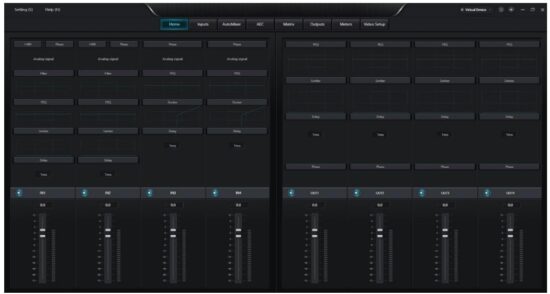
"വെർച്വൽ ഉപകരണം" ബട്ടണിൽ ക്ലിക്ക് ചെയ്യുക ![]() പ്രധാന ഇന്റർഫേസിന്റെ മുകളിൽ വലത് കോണിലുള്ള ബട്ടൺ നെറ്റ്വർക്കിലെ എല്ലാ പ്രോസസ്സറുകളും യാന്ത്രികമായി കണ്ടെത്തും, ആവശ്യാനുസരണം ഉപയോക്താവ് നിർദ്ദിഷ്ട പ്രോസസ്സറിലേക്ക് കണക്റ്റുചെയ്യും. കണക്ഷൻ വിജയകരമായ ശേഷം, സൂചകം ഓണാകും, ബന്ധിപ്പിച്ച ഉപകരണത്തിന്റെ പേര് പ്രദർശിപ്പിക്കും.
പ്രധാന ഇന്റർഫേസിന്റെ മുകളിൽ വലത് കോണിലുള്ള ബട്ടൺ നെറ്റ്വർക്കിലെ എല്ലാ പ്രോസസ്സറുകളും യാന്ത്രികമായി കണ്ടെത്തും, ആവശ്യാനുസരണം ഉപയോക്താവ് നിർദ്ദിഷ്ട പ്രോസസ്സറിലേക്ക് കണക്റ്റുചെയ്യും. കണക്ഷൻ വിജയകരമായ ശേഷം, സൂചകം ഓണാകും, ബന്ധിപ്പിച്ച ഉപകരണത്തിന്റെ പേര് പ്രദർശിപ്പിക്കും. ![]()
കണക്ഷൻ സ്റ്റാറ്റസ് ജഡ്ജ്മെന്റ്:

(ഉദാ: ഉപകരണ സ്വിച്ച് സിഗ്നൽ ഉറവിടം, കമ്പ്യൂട്ടർ നെറ്റ്വർക്ക് കാർഡ് സ്വിച്ച്, ഉപകരണത്തിനും കമ്പ്യൂട്ടറിനും ഇടയിലുള്ള USB ലൈൻ വിച്ഛേദിക്കൽ മുതലായവ).
കണക്ഷൻ അവസ്ഥയിൽ, ബട്ടൺ ക്ലിക്കുചെയ്യുക ![]() ഫാക്ടറി ക്രമീകരണങ്ങളിലേക്ക് ഉപകരണം പുനഃസ്ഥാപിക്കുന്നതിന് മുകളിൽ വലത് കോണിൽ. ബട്ടൺ ക്ലിക്ക് ചെയ്യുക.
ഫാക്ടറി ക്രമീകരണങ്ങളിലേക്ക് ഉപകരണം പുനഃസ്ഥാപിക്കുന്നതിന് മുകളിൽ വലത് കോണിൽ. ബട്ടൺ ക്ലിക്ക് ചെയ്യുക. ![]() മുകളിൽ വലത് കോണിലുള്ള ബട്ടൺ ഉപകരണത്തിലെ എല്ലാ ഔട്ട്പുട്ട് ചാനലുകളും നിശബ്ദമാക്കും.
മുകളിൽ വലത് കോണിലുള്ള ബട്ടൺ ഉപകരണത്തിലെ എല്ലാ ഔട്ട്പുട്ട് ചാനലുകളും നിശബ്ദമാക്കും.
4.3. ഓഡിയോ മൊഡ്യൂൾ പാരാമീറ്ററുകൾ
4.3.1. ഇൻപുട്ട് ഉറവിടം

ഫാന്റം പവർ സപ്ലൈ: മൈക്രോഫോണുമായി ബന്ധിപ്പിക്കുമ്പോൾ പ്രവർത്തനക്ഷമമാകുന്ന ബാഹ്യ കപ്പാസിറ്റീവ് മൈക്രോഫോൺ ഫീഡ് ചെയ്യുക. ബാഹ്യ ഉപകരണങ്ങൾക്ക് കേടുപാടുകൾ സംഭവിച്ചാൽ വൈദ്യുതി വിതരണം ഇല്ലാതെ തുറക്കരുത്.
വിപരീതം: ഓഡിയോ സിഗ്നലിന്റെ ഘട്ടം 180° വിപരീത ദിശയിലേക്ക് മാറുന്നു.
നിശബ്ദമാക്കുക: ചാനൽ നിശബ്ദമാക്കുക.
സൈൻ വേവ്: നിർദ്ദിഷ്ട ആവൃത്തിയിൽ (20 മുതൽ 20 KHz വരെ) ഒരു സൈൻ തരംഗം സൃഷ്ടിക്കുന്നതിന് ആവൃത്തി ക്രമീകരിക്കുക. dBFS-ൽ ആവശ്യാനുസരണം ഔട്ട്പുട്ട് ലെവൽ ക്രമീകരിക്കാൻ കഴിയും. ക്രമീകരിക്കാൻ നോബ് ഉപയോഗിക്കുക അല്ലെങ്കിൽ ഒരു മൂല്യം വ്യക്തമാക്കാൻ ടെക്സ്റ്റ് ഇൻപുട്ട് ബോക്സിൽ ക്ലിക്കുചെയ്യുക.
വെളുത്ത ശബ്ദം: വൈറ്റ് നോയ്സിന് ഓരോ ഫ്രീക്വൻസി ഘടകത്തിലും തുല്യ ഊർജ്ജമുണ്ട്. സ്ഥിരമായ ബാൻഡ്വിഡ്ത്ത് ഉള്ള ഒരു സ്പെക്ട്രം മീറ്ററിൽ ഇത് നിരീക്ഷിക്കുക, ഇതിന് ഒരു ഫ്ലാറ്റ് സ്പെക്ട്രം ഉണ്ട്. ഈ ഘട്ടത്തിൽ ഫ്രീക്വൻസി ക്രമീകരണം ഫലപ്രദമല്ല, ലെവൽ ലഭ്യമാണ്.
പിങ്ക് ശബ്ദം: പിങ്ക് നോയ്സിന്റെ ഫ്രീക്വൻസി ഘടക ശക്തി പ്രധാനമായും മധ്യ, താഴ്ന്ന ഫ്രീക്വൻസി ബാൻഡുകളിലാണ് വിതരണം ചെയ്യുന്നത്, അവിടെ അത് സ്പെക്ട്രത്തിൽ 3dB/ഒക്ടോബർ എന്ന നിരക്കിൽ കുറയുന്നു. ഈ സമയത്ത്, ഫ്രീക്വൻസി ക്രമീകരണം ഫലപ്രദമല്ല, ലെവൽ ലഭ്യമാണ്.
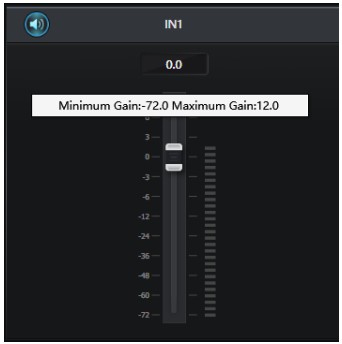
കൂടാതെ, പ്രധാന ഇന്റർഫേസിൽ, ഓരോ ഫേഡറിനും അനുബന്ധ ചാനലിന്റെ ഗെയിൻ നിയന്ത്രിക്കാൻ കഴിയും. ക്ലിക്ക് ചെയ്യുന്നു ![]() ചാനൽ മ്യൂട്ട് ചെയ്യാൻ കഴിയും. ഫേഡറിൽ വലത് ക്ലിക്ക് ചെയ്ത് താഴെ പറയുന്ന മെനു സെറ്റിംഗ്സ് കാണുക: മിനിമം ഗെയിൻ, മാക്സിമം
ചാനൽ മ്യൂട്ട് ചെയ്യാൻ കഴിയും. ഫേഡറിൽ വലത് ക്ലിക്ക് ചെയ്ത് താഴെ പറയുന്ന മെനു സെറ്റിംഗ്സ് കാണുക: മിനിമം ഗെയിൻ, മാക്സിമം
നേട്ടം: ഈ ചാനലിന്റെ പരമാവധി, കുറഞ്ഞ നേട്ടം പരിമിതപ്പെടുത്തുക.
4.3.2. ലിമിറ്റർ
ഒരു സാഹചര്യത്തിലും സിഗ്നൽ പരിധി കവിയുന്നില്ലെന്ന് ഉറപ്പാക്കാനാണ് ലിമിറ്റർ ഉപയോഗിക്കുന്നത്.

പരിധി: പരമാവധി ശബ്ദ പരിധി സജ്ജമാക്കുക. പരിധിക്ക് മുകളിലുള്ള ഏത് ശബ്ദവും സെറ്റ് പരിധിയിലേക്ക് പരിമിതപ്പെടുത്തും.
റിലീസ് സമയം: പരിധി ഉയർത്താൻ എടുക്കുന്ന സമയം.
4.3.3. പിഇക്യു
ഒരു ഇക്വലൈസറിന്റെ പ്രാഥമിക ലക്ഷ്യം, അമിതമായി ഊന്നിപ്പറഞ്ഞതോ നഷ്ടപ്പെട്ടതോ ആയ ഫ്രീക്വൻസി ശ്രേണികൾ, അവ വീതിയുള്ളതോ ഇടുങ്ങിയതോ ആകട്ടെ, ശരിയാക്കുക എന്നതാണ്. കൂടാതെ, ഫ്രീക്വൻസി ശ്രേണി ചുരുക്കാനോ വിശാലമാക്കാനോ, അല്ലെങ്കിൽ അവയുടെ ഫ്രീക്വൻസി സ്പെക്ട്രത്തിന്റെ ചില ഘടകങ്ങളുടെ വ്യാപ്തി മാറ്റാനോ ഈക്വലൈസറിന് നമ്മെ സഹായിക്കാനാകും. ലളിതമായി പറഞ്ഞാൽ, ഒരു ഇക്വലൈസറിന് ഒരു സിഗ്നലിന്റെ ശബ്ദം മാറ്റാൻ കഴിയും.

ഈക്വലൈസറിന് ഇനിപ്പറയുന്ന നിയന്ത്രണ പാരാമീറ്ററുകൾ ഉണ്ട്:
ആവൃത്തി (Hz): ഫിൽട്ടറിന്റെ മധ്യ ആവൃത്തി.
നേട്ടം (dB): മധ്യ ഫ്രീക്വൻസി സ്ഥാനത്ത് ഗെയിൻ ബൂസ്റ്റിന്റെയോ അറ്റന്യൂവേഷന്റെയോ മൂല്യം ഡെസിബെലുകളിൽ.
OCT: അനുബന്ധ നോഡിന്റെ സ്വാധീന ശ്രേണി ക്രമീകരിക്കുക, 0.01 ആണ് ഏറ്റവും ചെറിയ സ്വാധീന ശ്രേണി, 4 ആണ് ഏറ്റവും വലുത്.
ഈക്വലൈസറിന്റെ ഓരോ വിഭാഗത്തിനു കീഴിലും ഒരു സ്വിച്ച് ഉണ്ട്, അതായത് വിഭാഗം തുറക്കുകയോ അടയ്ക്കുകയോ ചെയ്യുക. അടയ്ക്കുമ്പോൾ, ഓരോ വിഭാഗത്തിന്റെയും പാരാമീറ്റർ ക്രമീകരണങ്ങൾക്ക് യാതൊരു ഫലവുമില്ല. മൊഡ്യൂൾ പ്രാപ്തമാക്കുന്നതിനോ പ്രവർത്തനരഹിതമാക്കുന്നതിനോ ഇക്വലൈസറിൽ ഒരു മാസ്റ്റർ സ്വിച്ച് ഉണ്ട്.
4.3.4. ഡക്കർ
റഫറൻസ് സിഗ്നൽ ചാനലിന്റെ ലെവൽ മൂല്യം ഒരു നിശ്ചിത പരിധി കവിയുമ്പോൾ, ഡക്കർ സജ്ജീകരിച്ചിരിക്കുന്ന ചാനലിന്റെ ലെവൽ ദുർബലപ്പെടുത്തുന്നു.
ഇതാണ് ഡക്കറിന്റെ ഉദ്ദേശ്യം.

REF സിഗ്നൽ: ഡക്കർ തിരഞ്ഞെടുത്ത റഫറൻസ് സിഗ്നലിന് റഫറൻസ് സിഗ്നലായി ചാനൽ 1-4 തിരഞ്ഞെടുക്കാം.
പരിധി: റഫറൻസ് സിഗ്നൽ പരിധിക്ക് മുകളിൽ ക്ഷയിക്കാൻ തുടങ്ങുകയും പരിധിക്ക് താഴെ വീണ്ടെടുക്കുകയും ചെയ്യുന്നു.
ആഴം: ഡക്കർ സിഗ്നൽ നൽകുന്ന പരമാവധി റിഡക്ഷൻ അളവ്. ഇടത് ഫേഡറും മ്യൂട്ട് ബട്ടണും അറ്റൻവേഷന്റെ അളവാണ്, പരമാവധി അറ്റൻവേഷൻ ഡെപ്ത് കൺട്രോളാണ്.
ആക്രമണ സമയം: റഫറൻസ് സിഗ്നൽ പരിധിക്ക് മുകളിലായതിനുശേഷം, സിഗ്നലിനെ നിർദ്ദിഷ്ട മൂല്യത്തിലേക്ക് താഴ്ത്താൻ എടുക്കുന്ന സമയം.
റിലീസ് സമയം: റഫറൻസ് സിഗ്നലിന് ശേഷം ഡക്കർ സിഗ്നൽ അതിന്റെ യഥാർത്ഥ സിഗ്നൽ വലുപ്പത്തിലേക്ക് മടങ്ങാൻ എടുക്കുന്ന സമയം പരിധിക്ക് താഴെയാണ്.
4.3.5. ഓട്ടോ മിക്സർ
ഒരു കോൺഫറൻസ് റൂമിൽ, ഒന്നിലധികം മൈക്രോഫോണുകൾ ഒരേ ഗെയിൻ ലെവലിൽ ഓണാക്കുകയും ഒരാൾ മാത്രം സംസാരിക്കുകയും ചെയ്താൽ, ഫലം വളരെ വ്യക്തമായിരിക്കില്ല, മറ്റ് മൈക്രോഫോണുകൾ മുറിയിലെ ശബ്ദം, പ്രതിധ്വനികൾ മുതലായവ എടുക്കും, ഈ സിഗ്നലുകൾ സാധാരണ മൈക്രോഫോൺ സിഗ്നലുമായി കലർത്തുമ്പോൾ, അത് മിക്സഡ് ഓഡിയോ ഔട്ട്പുട്ടിന്റെ ഗുണനിലവാരം വളരെയധികം കുറയ്ക്കും. ഈ പ്രശ്നം പരിഹരിക്കുന്നതിന്, നിലവിൽ ഉപയോഗത്തിലില്ലാത്ത മറ്റ് മൈക്രോഫോണുകൾ ഓഫ് ചെയ്യേണ്ടത് ആവശ്യമാണ്. ഒരു ഓട്ടോമാറ്റിക് മിക്സറിന് ഇത് നിങ്ങൾക്കായി ചെയ്യാൻ കഴിയും, ഇത് സ്വമേധയാ ചെയ്യുന്നതിനേക്കാൾ വേഗത്തിലായിരിക്കും.
രണ്ട് മൈക്രോഫോൺ ചാനലുകളുടെ ഇൻപുട്ടിനെ പിന്തുണയ്ക്കുന്ന ഒരു ഗെയിൻ-ഷെയറിംഗ് ഓട്ടോമാറ്റിക് മിക്സിംഗ് മൊഡ്യൂൾ പ്രോസസ്സറിൽ ഉൾപ്പെടുത്തിയിട്ടുണ്ട്.

ഓട്ടോമാറ്റിക് മിക്സിംഗ് മൊഡ്യൂളിന് രണ്ട് സെറ്റ് നിയന്ത്രണ പാരാമീറ്ററുകൾ ഉണ്ട്:
- പ്രധാന നിയന്ത്രണ പാരാമീറ്ററുകൾ
നേട്ടം: ഓട്ടോ മിക്സ് മെയിൻ ഔട്ട്പുട്ട് വോളിയം നിയന്ത്രിക്കുന്നു
ചരിവ്: താഴ്ന്ന നിലകളെ ബാധിക്കുന്ന ശോഷണത്തെ ചരിവ് നിയന്ത്രിക്കുന്നു. ഉയർന്ന ചരിവുകളിൽ, താഴ്ന്ന ചാനൽ കൂടുതൽ ശോഷണത്തിന് വിധേയമാകുന്നു.
ചരിവ് 2.0 ആയി സജ്ജമാക്കുമ്പോൾ, അത് കൂടുതൽ അനുയോജ്യമായ നേട്ട പങ്കിടൽ കൈവരിക്കും, കൂടാതെ ഉപയോഗത്തിലുള്ള മുൻഗണനാ മൂല്യവുമാണ്.
പ്രതികരണ സമയം: വേഗതയേറിയ സമയം, സംസാരിക്കുന്ന വാക്കിന്റെ തല മുറിഞ്ഞുപോകുന്നില്ലെന്ന് ഉറപ്പാക്കുന്നു. സമയം മന്ദഗതിയിലാകുമ്പോൾ പ്രവർത്തനം കൂടുതൽ സുഗമമാണ്. മികച്ച ഫലങ്ങൾക്കായി പ്രതികരണ സമയം ഏകദേശം 400ms ആണെന്ന് പ്രാക്ടീസ് കാണിക്കുന്നു. മൈക്രോഫോൺ ഓഫാക്കിയതിനേക്കാൾ വളരെ വേഗത്തിൽ ഓണാക്കുന്നതിനാണ് ഓട്ടോഗെയിൻ രൂപകൽപ്പന ചെയ്തിരിക്കുന്നത്, അതിനാൽ 400ms പ്രതികരണത്തിൽ പോലും, സംസാരിക്കുന്ന വാക്കിന്റെ തല സാധാരണയായി കുറയ്ക്കില്ല. കുറച്ച് സെക്കൻഡുകളുടെ വേഗത കുറഞ്ഞ സമയം നിങ്ങൾ സജ്ജമാക്കുകയാണെങ്കിൽ, ഓട്ടോ മിക്സർ പ്രതികരണ സമയത്തിന് കൂടുതൽ ഹോൾഡ് സമയം ഉണ്ടാകും, കൂടാതെ അവസാന സജീവ ചാനൽ കുറച്ച് സെക്കൻഡുകൾ തുറന്ന അവസ്ഥയിൽ സൂക്ഷിക്കും.
നിശബ്ദമാക്കുക: ഓട്ടോമാറ്റിക് മിക്സിംഗ് ചാനൽ നിശബ്ദമാക്കാം.
- ചാനൽ നിയന്ത്രണ പാരാമീറ്റർ
യാന്ത്രിക മിക്സ്: ഓരോ ചാനലിലും ഒരു ഓട്ടോ മിക്സ് ഓൺ/ഓഫ് ബട്ടൺ ഉണ്ട്, അത് ചാനൽ ഓട്ടോ മിക്സിൽ പങ്കെടുക്കുന്നതിന് ഓണാക്കേണ്ടതുണ്ട്. ഇത് ഓഫാക്കാനും കഴിയും, കൂടാതെ ചാനൽ ഓട്ടോമാറ്റിക് മിക്സിംഗിൽ പങ്കെടുക്കുന്നില്ല.
നിശബ്ദമാക്കുക: ചാനൽ നിശബ്ദമാക്കുക, പക്ഷേ ഓട്ടോ മിക്സ് വഴി ചാനലിന്റെ ഔട്ട്പുട്ട് ശബ്ദത്തെ ബാധിക്കില്ല.
നേട്ടം: ഓട്ടോമാറ്റിക് മിക്സിംഗിൽ വോളിയത്തിന്റെ അനുപാതം കൂട്ടുന്നതിനും കുറയ്ക്കുന്നതിനും ഗെയിൻ ഫേഡർ ക്രമീകരിക്കുക.
മുൻഗണന: മുൻഗണനാക്രമം ക്രമീകരിക്കുന്നത് ഉയർന്ന മുൻഗണനയുള്ള ഒരു ചാനലിനെ കുറഞ്ഞ മുൻഗണനയുള്ള ഒരു ചാനലിനേക്കാൾ മറികടക്കും, അതുവഴി ഓട്ടോമാറ്റിക് മിക്സിംഗ് അൽഗോരിതത്തെ ബാധിക്കും. പാരാമീറ്റർ 0 മുതൽ 10 വരെയാണ്. മൂല്യം കൂടുന്തോറും മുൻഗണനയും വർദ്ധിക്കും.
മുൻഗണനാ നിയന്ത്രണം ഉയർന്ന മുൻഗണനാ ചാനലിനെ കുറഞ്ഞ മുൻഗണനാ ചാനലിലേക്ക് കവർ ചെയ്യാൻ അനുവദിക്കുന്നു, അതുവഴി ഓട്ടോമാറ്റിക് മിക്സിംഗ് അൽഗോരിതത്തെ ബാധിക്കുന്നു. നിയന്ത്രണത്തിന് 0 (ഏറ്റവും കുറഞ്ഞ മുൻഗണന) മുതൽ 10 (ഏറ്റവും ഉയർന്ന മുൻഗണന) വരെയുള്ള മൂല്യങ്ങളുടെ ഒരു ശ്രേണി സ്വീകരിക്കാൻ കഴിയും, സ്ഥിരസ്ഥിതി മൂല്യം 5 (സ്റ്റാൻഡേർഡ് മുൻഗണന) ആയിരിക്കും. സ്ലൈഡർ ഉപയോഗിച്ച് നിങ്ങൾക്ക് മുൻഗണന ക്രമീകരിക്കാം, അല്ലെങ്കിൽ എഡിറ്റ് ബോക്സിൽ ക്ലിക്കുചെയ്ത് 0 നും 10 നും ഇടയിൽ ഒരു നിർദ്ദിഷ്ട മുൻഗണന നൽകാം. ഈ സംഖ്യാ മൂല്യം വർദ്ധിപ്പിക്കുന്നത് മുൻഗണന വർദ്ധിപ്പിക്കുന്നു.
രണ്ട് വലുപ്പങ്ങൾ ഒരേ സിഗ്നൽ ലെവൽ വലുപ്പത്തിലാണെങ്കിൽ, ഉയർന്ന മുൻഗണനയുള്ള ചാനലിന് ഉയർന്ന ഓട്ടോമാറ്റിക് ഗെയിൻ ഉണ്ടാകും. രണ്ട് ചാനലുകൾക്ക് ഒരു യൂണിറ്റ് മുൻഗണന വ്യത്യാസമുണ്ടെങ്കിൽ, ഒരു ഉയർന്ന മുൻഗണനയുള്ള ചാനലിന് 2dB അധികമായി (രണ്ട് ചാനലുകളുടെയും ചരിവ് 2.0 ആയി സജ്ജീകരിച്ചിരിക്കുന്നു എന്ന സിദ്ധാന്തം) ഓട്ടോമാറ്റിക് മിക്സിംഗ് ഗെയിൻ ലഭിക്കും. ഉദാഹരണത്തിന്ampഅതായത്, IN1 ന്റെ മുൻഗണന 6 ആയും IN2 ന്റെ മുൻഗണന 3 ആയും സജ്ജീകരിച്ചിട്ടുണ്ടെങ്കിൽ, രണ്ട് ചാനൽ ഇൻപുട്ട് ലെവലുകൾക്കും ഒരേ മാഗ്നിറ്റ്യൂഡ് ഉണ്ടായിരിക്കും, കൂടാതെ IN1 ന് IN6 നെ അപേക്ഷിച്ച് 2dB യുടെ അധിക മിക്സിംഗ് ഗെയിൻ ലഭിക്കും. പ്രധാന നിയന്ത്രണ പാരാമീറ്ററിന്റെ ചരിവ് ക്രമീകരണം ചാനലിന്റെ ഇഷ്ടപ്പെട്ട ഭാരം മൂലമുണ്ടാകുന്ന മിക്സിംഗ് ഗയിനിലെ വ്യത്യാസത്തെയും ബാധിക്കുമെന്ന് ശ്രദ്ധിക്കുക. ചരിവ് 3.0 ആയി സജ്ജീകരിച്ചിട്ടുണ്ടെങ്കിൽ, ചാനൽ തമ്മിലുള്ള മുൻഗണനാ യൂണിറ്റ് വ്യത്യാസം 4dB യുടെ ഗെയിൻ വ്യത്യാസത്തിന് കാരണമാകുന്നു. എല്ലാ ചാനലുകൾക്കും ഒരേ മുൻഗണനയുണ്ടെങ്കിൽ, എല്ലാ ക്രമീകരണങ്ങളും ഡിഫോൾട്ട് ലെവൽ 5 ൽ വിടുക.
കുറിപ്പ്: 0 ഉം 10 ഉം പോലുള്ള ചാനലുകൾ തമ്മിലുള്ള തീവ്രമായ മുൻഗണനാ വ്യത്യാസങ്ങൾ ചില ക്രമീകരണങ്ങളിൽ അതീവ ശ്രദ്ധയോടെ ഉപയോഗിക്കേണ്ടതുണ്ട്. വളരെ ഉയർന്ന മുൻഗണനാ ചാനൽ പശ്ചാത്തല ശബ്ദം പോലുള്ള സിഗ്നലുകൾ സ്പീക്കറിൽ നിന്ന് സ്വീകരിക്കുന്നുണ്ടെങ്കിൽ, വളരെ ഉയർന്ന മുൻഗണനാ ചാനൽ ഉപയോഗത്തിലില്ലെങ്കിൽ പോലും, കുറഞ്ഞ മുൻഗണനാ ചാനലിനെ മറയ്ക്കാൻ കഴിയും, പ്രശ്നത്തിന്റെ ഉയർന്ന ചരിവ് കൂടുതൽ ഗുരുതരമാണ്.
4.3.6. എക്കോ റദ്ദാക്കൽ
ഒരു പ്രാദേശിക കോൺഫറൻസ് റൂമിലെ പങ്കാളികളും ഒരു നിശ്ചിത ദൂരത്തിലുള്ള ഒന്നോ അതിലധികമോ സ്പീക്കറുകളും തമ്മിൽ സംഭാഷണം നടക്കുമ്പോൾ ഓഡിയോ, വീഡിയോ ടെലികോൺഫറൻസിനായി ഉപയോഗിക്കുന്ന ഒരു ഡിജിറ്റൽ ഓഡിയോ സിഗ്നൽ പ്രോസസ്സിംഗ് സാങ്കേതികതയാണ് അക്കോസ്റ്റിക് എക്കോ ക്യാൻസലേഷൻ അല്ലെങ്കിൽ AEC. AEC പ്രോഗ്രാമുകൾ പ്രാദേശിക മുറിയിൽ സൃഷ്ടിക്കുന്ന അക്കോസ്റ്റിക് എക്കോകൾ ഇല്ലാതാക്കി റിമോട്ട് സ്പീക്കറുകളുടെ സ്വരസൂചകം വർദ്ധിപ്പിക്കുന്നു.
റിമോട്ട് കോളിൽ പ്രയോഗിക്കുന്ന എക്കോ ക്യാൻസലേഷൻ മൊഡ്യൂൾ ലോക്കൽ കോളുകളെ സുഗമമാക്കും. ampറിമോട്ട് ഫൊണറ്റിക് സിഗ്നലിന്റെയും ഡിയുടെയും ലിഫിക്കേഷൻampഅക്കോസ്റ്റിക് എക്കോയുടെ ഇടപെടൽ ഇല്ലാതാക്കുന്നു. എക്കോ ഇല്ലാതാക്കലിന്റെ ലക്ഷ്യം നേടുന്നതിനായി, എക്കോ ചാനൽ സിമുലേറ്റ് ചെയ്യുക, റിമോട്ട് സിഗ്നൽ രൂപപ്പെടുത്തിയേക്കാവുന്ന എക്കോ കണക്കാക്കുക, തുടർന്ന് മൈക്രോഫോണിന്റെ ഇൻപുട്ട് സിഗ്നലിൽ നിന്ന് കണക്കാക്കിയ സിഗ്നൽ കുറയ്ക്കുക എന്നതാണ് ഇതിന്റെ അടിസ്ഥാന പ്രവർത്തന തത്വം.

ചിത്രത്തിൽ കാണിച്ചിരിക്കുന്നതുപോലെ, എക്കോ ക്യാൻസലേഷനിൽ പങ്കെടുക്കുന്ന ഒന്നിലധികം സിഗ്നലുകൾ യാഥാർത്ഥ്യമാക്കുന്നതിന്, എക്കോ ക്യാൻസലേഷൻ മൊഡ്യൂൾ ലോക്കൽ ഇൻപുട്ട്, റിമോട്ട് ഇൻപുട്ട് മിക്സിംഗ് ചാനലിനെ പ്രീസെറ്റ് ചെയ്യുന്നു. പാരാമീറ്റർ താഴെ പറയുന്നവയാണ്:
എക്കോ റദ്ദാക്കൽ: യാഥാസ്ഥിതിക, മിതമായ, ആക്രമണാത്മക വിഭാഗങ്ങൾ ലഭ്യമാണ്.
യഥാക്രമം ദുർബലമായതിൽ നിന്ന് ശക്തമായതിലേക്ക് എക്കോ റദ്ദാക്കൽ പ്രഭാവവുമായി പൊരുത്തപ്പെടുന്നു.
കുറിപ്പ്:
സിഗ്നൽ റൂട്ടിംഗിനായി മാട്രിക്സ് മൊഡ്യൂൾ സജ്ജീകരണത്തോടൊപ്പം എക്കോ ക്യാൻസലേഷൻ മൊഡ്യൂൾ സജ്ജീകരണം ഉപയോഗിക്കേണ്ടതുണ്ട്.
NLP പ്രോസസ്സിംഗ്: എക്കോ ക്യാൻസലേഷന്റെ ലീനിയർ പ്രോസസ്സിംഗ് ഇഫക്റ്റ് സജ്ജമാക്കുക. സെറ്റിംഗ് മൂല്യം കൂടുന്തോറും എക്കോ ക്യാൻസലേഷൻ ഇഫക്റ്റ് കൂടുതൽ വ്യക്തമാകും, പക്ഷേ അത് ലോക്കൽ ഇൻപുട്ട് ശബ്ദം വാക്കുകൾ കഴിക്കാൻ കാരണമാകും. ഡിഫോൾട്ട് മൂല്യം 1 മതിയാകും.
വിദൂര ഇൻപുട്ട്: റിമോട്ട് സിഗ്നൽ ഇൻപുട്ടിനുള്ള ഒരു റഫറൻസ് സിഗ്നൽ ചാനലായി.
കൂടാതെ, എക്കോ ക്യാൻസലേഷൻ മൊഡ്യൂളിൽ സജ്ജമാക്കാൻ കഴിയുന്ന ഇനിപ്പറയുന്ന പാരാമീറ്ററുകൾ ഉണ്ട്:
ശബ്ദം അടിച്ചമർത്തൽ: 0 എന്നത് നോയ്സ് സപ്രഷൻ ഓഫാക്കുക എന്നതാണ്, 6dB, 10dB, 15dB, 18dB ഓപ്ഷനുകൾ ഉണ്ട്. dB എന്നാൽ നോയ്സ് സപ്രഷൻ എത്ര dB കുറയ്ക്കണം എന്നാണ് അർത്ഥമാക്കുന്നത്. മൂല്യം കൂടുന്തോറും സ്പീച്ചിന് ഉണ്ടാകുന്ന കേടുപാടുകൾ വർദ്ധിക്കും, അത് ഒഴിവാക്കാനാവില്ല. 6-18 എന്നത് നോയ്സ് സപ്രഷനിലെ റിഡക്ഷന്റെ മൂല്യമാണ്.
എജിസി ചികിത്സ: ഓണാക്കുമ്പോൾ, ഓട്ടോമാറ്റിക് ഗെയിൻ കൺട്രോൾ പ്രവർത്തനക്ഷമമാകും.
പ്രതിധ്വനിയുടെ ശബ്ദം കുറയ്ക്കൽ: സ്പെയ്സിൽ റിവർബറേഷൻ സാന്നിധ്യം പോലുള്ള ഡി-റിവർബറേഷൻ ഇഫക്റ്റുകൾ പ്രവർത്തനക്ഷമമാക്കാൻ ഓണാക്കുക, ശബ്ദത്തിന്റെ റിവർബറേഷൻ ചെറുതായി കുറയ്ക്കാൻ ഓണാക്കുക.
എന്നിരുന്നാലും, പ്രതിധ്വനനം വളരെ ഗുരുതരമാണെങ്കിൽ, പ്രവർത്തനക്ഷമമാക്കുന്നത് നല്ല ശബ്ദ പ്രതീതി നേടാൻ കഴിയില്ല.
4.3.7. മാട്രിക്സ്
മാട്രിക്സിന് റൂട്ടിംഗ്, മിക്സിംഗ് എന്നീ ഇരട്ട പ്രവർത്തന പ്രവർത്തനങ്ങളുണ്ട്. ചിത്രത്തിൽ കാണിച്ചിരിക്കുന്നതുപോലെ തിരശ്ചീനമായി ഇൻപുട്ട് ചാനലിനെയും ലംബമായി ഔട്ട്പുട്ട് ചാനലിനെയും പ്രതിനിധീകരിക്കുന്നു. OUT3, OUT1 എന്നിവയിൽ നിന്ന് IN3 ഔട്ട്പുട്ട് ആവശ്യമുണ്ടെങ്കിൽ, പോയിന്റിലെ അനുബന്ധ മാട്രിക്സ് മതിയാകും.

കൂടാതെ, മാട്രിക്സ് മൊഡ്യൂളിന് ഇനിപ്പറയുന്ന നിയന്ത്രണ പാരാമീറ്ററുകൾ ഉണ്ട്: മാട്രിക്സിലെ അനുബന്ധ പോയിന്റിൽ വലത്-ക്ലിക്ക് ചെയ്യുമ്പോൾ, ഇനിപ്പറയുന്ന ഗ്രാഫിൽ കാണിച്ചിരിക്കുന്നതുപോലെ, പോയിന്റ് പ്രത്യേകം ക്രമീകരിക്കുന്നതിന് ഗെയിൻ സൈസ് പാനൽ പോപ്പ് അപ്പ് ചെയ്യും.
ഈ പാനലിലെ ഫേഡർ ക്രമീകരിക്കുന്നതിലൂടെ ഗെയിൻ വലുപ്പം മാറ്റാൻ കഴിയും.

4.3.8. ഹൈ പാസ് & ലോ പാസ് ഫിൽട്ടർ
തിരഞ്ഞെടുത്ത പ്രകടനം നേടുന്നതിന് തിരഞ്ഞെടുത്ത ശ്രേണിക്ക് പുറത്തുള്ള ഫ്രീക്വൻസി ബാൻഡുകളെ ഫിൽട്ടർ ചെയ്യുക എന്നതാണ് ഉയർന്ന പാസ്, താഴ്ന്ന പാസ് ഫിൽട്ടറുകളുടെ ലക്ഷ്യം.

ഇനിപ്പറയുന്ന പാരാമീറ്ററുകൾ ക്രമീകരിക്കാൻ കഴിയും:
കുറഞ്ഞ പാസ് ഫ്രീക്വൻസി: ഫിൽട്ടറിന്റെ കട്ട്ഓഫ് ഫ്രീക്വൻസി, സെറ്റ് ഫ്രീക്വൻസിക്ക് താഴെയായി കൈമാറാൻ കഴിയും.
ഉയർന്ന പാസ് ആവൃത്തി: ഫിൽട്ടറിന്റെ കട്ട്ഓഫ് ഫ്രീക്വൻസി, അതിനു മുകളിൽ സെറ്റ് ഫ്രീക്വൻസി കടന്നുപോകാം.
4.3.9. കാലതാമസം

ചാനൽ തരത്തിൽ ഡിലേ മൊഡ്യൂൾ പ്രവർത്തനക്ഷമമാക്കുമ്പോൾ, സജ്ജീകരിച്ച പാരാമീറ്ററുകൾ അനുസരിച്ച് ഇൻപുട്ട് ശബ്ദം ഔട്ട്പുട്ട് വൈകിപ്പിക്കും.
മില്ലിസെക്കൻഡ്: ഡിലേയറിന്റെ ഡിലേ സമയം സജ്ജമാക്കുക. ഈ മൂല്യം 1 മുതൽ 500 മില്ലിസെക്കൻഡ് വരെയാണ്. മില്ലിസെക്കൻഡ് പരിവർത്തനത്തിനുള്ള യൂണിറ്റ് മൂല്യങ്ങളാണ് മീറ്ററുകളും അടിയും.
4.3.10. ഔട്ട്പുട്ട്

വിപരീതം: ഓഡിയോ സിഗ്നലിന്റെ ഘട്ടം 180° വിപരീത ദിശയിലേക്ക് മാറ്റുന്നു.
നിശബ്ദമാക്കുക: മ്യൂട്ട്/അൺമ്യൂട്ട് ചെയ്യാൻ സജ്ജമാക്കുക.
4.3.11. വീഡിയോ
ക്രമീകരണങ്ങൾ
HDMI1/2 ന്റെ സ്ഥിരമായ ഡിസ്പ്ലേ ഇഫക്റ്റ് നേടുന്നതിന് വീഡിയോ ഔട്ട്പുട്ട് കോൺഫിഗറേഷൻ പാരാമീറ്ററുകൾ ഏകതാനമായി സജ്ജീകരിച്ചിരിക്കുന്നു.

ഇനിപ്പറയുന്ന പാരാമീറ്ററുകൾ സജ്ജമാക്കാൻ കഴിയും:
മാനുവൽ/ഓട്ടോമാറ്റിക്: മാനുവൽ മോഡിൽ, ഇന്റർഫേസുകൾ മാറാൻ നിങ്ങൾക്ക് TYPE-C/HOST ക്ലിക്ക് ചെയ്യാം. ഓട്ടോമാറ്റിക് മോഡിൽ, നിങ്ങൾക്ക് TYPE-C/HOST ക്ലിക്ക് ചെയ്യാൻ കഴിയില്ല.
കുറിപ്പ്: ഇന്റർഫേസ് സ്വിച്ച് ചെയ്യുമ്പോൾ, നെറ്റ്വർക്കിലെ മാറ്റങ്ങൾ കാരണം നിയന്ത്രണ സോഫ്റ്റ്വെയർ ഉപകരണത്തിൽ നിന്ന് വിച്ഛേദിക്കപ്പെട്ടേക്കാം, ആവശ്യമെങ്കിൽ വീണ്ടും ബന്ധിപ്പിക്കേണ്ടതുണ്ട്. സ്വിച്ച് ഇന്റർഫേസ് നെറ്റ്വർക്ക് കാർഡും സൗണ്ട് കാർഡും ഒരേ സമയം മാറ്റും.
EDID ക്രമീകരണങ്ങൾ: ഇനിപ്പറയുന്ന പാരാമീറ്ററുകൾ ഓപ്ഷണലാണ്: ഔട്ട്പുട്ട് 1 ൽ നിന്ന് പകർത്തുക, ഔട്ട്പുട്ട് 2 ൽ നിന്ന് പകർത്തുക, 1920×1080@60Hz, 3840×2160@30Hz, 3840×2160@60Hz.
കുറിപ്പ്: സെറ്റ് പാരാമീറ്ററുകൾ ഡിസ്പ്ലേ പിന്തുണയ്ക്കുന്നില്ലെങ്കിൽ, സാധാരണയായി പ്രദർശിപ്പിക്കാൻ കഴിയാത്ത ചില ഡിസ്പ്ലേകൾ ഉണ്ടാകും.
പ്രഭാവം: EDID പാരാമീറ്ററുകൾ സജ്ജീകരിച്ചതിനുശേഷം, ക്രമീകരണം ഫലപ്രദമാക്കാൻ നിങ്ങൾ "സജീവമാക്കുക" ക്ലിക്ക് ചെയ്യേണ്ടതുണ്ട്.
4.3.12. ക്രമീകരണങ്ങൾ
ഉപകരണ ക്രമീകരണങ്ങൾ
ഉപകരണത്തിന്റെ പേര്, ഐപി വിലാസം, ഗേറ്റ്വേ തുടങ്ങിയ വിവരങ്ങൾ കോൺഫിഗർ ചെയ്യുക.

DHCP: പ്രവർത്തനക്ഷമമാക്കുമ്പോൾ, ഉപകരണം സ്വമേധയാ IP വിലാസം സജ്ജീകരിക്കാതെ തന്നെ ഒരു IP വിലാസം സ്വയമേവ നേടും.
4.3.13 സഹായം
കുറിച്ച്: പതിപ്പ് നമ്പർ, സാങ്കേതിക പിന്തുണാ കോൺടാക്റ്റ് വിവരങ്ങൾ, പകർപ്പവകാശ വിവരങ്ങൾ മുതലായവ പ്രദർശിപ്പിക്കുക.
അപ്ഡേറ്റുകൾക്കായി പരിശോധിക്കുക: നിയന്ത്രണ സോഫ്റ്റ്വെയറിന്റെ പുതിയ പതിപ്പ് നിലവിലുണ്ടോ എന്ന് പരിശോധിക്കുക. ഫേംവെയർ അപ്ഗ്രേഡ്: ഉപകരണം അപ്ഗ്രേഡ് ചെയ്യുന്നു.

അപ്ഗ്രേഡ് ചെയ്യേണ്ട ഉപകരണവും അപ്ഗ്രേഡ് പാക്കേജും തിരഞ്ഞെടുത്ത് "അപ്ഡേറ്റുകൾ" ക്ലിക്ക് ചെയ്യുക. അപ്ഗ്രേഡ് പൂർത്തിയാകുന്നതുവരെ പ്രോഗ്രസ് ബാർ കാത്തിരിക്കുക.
4.4. യുഎസ്ബി സൗണ്ട് കാർഡ്
സൗണ്ട് കാർഡ് ക്രമീകരണങ്ങൾ
ടൈപ്പ്-ബി/ടൈപ്പ്-സി ഡാറ്റ കേബിൾ വഴി ഉപകരണം കമ്പ്യൂട്ടർ ഹോസ്റ്റുമായി ബന്ധിപ്പിക്കുക. കണക്ഷനുശേഷം, ചിത്രത്തിൽ കാണിച്ചിരിക്കുന്നതുപോലെ, കമ്പ്യൂട്ടർ സൗണ്ട് പാനലിലെ പ്ലേബാക്ക്, റെക്കോർഡിംഗ് സൗണ്ട് കാർഡുകളുടെ പട്ടികയിൽ നിലവിലെ ഉപകരണത്തിന്റെ സൗണ്ട് കാർഡ് ദൃശ്യമാകും. ഈ സമയത്ത്, പ്ലേബാക്കിനും റെക്കോർഡിംഗിനുമുള്ള ഡിഫോൾട്ട് മൂല്യമായി പ്രോസസ്സറിന്റെ സൗണ്ട് കാർഡ് തിരഞ്ഞെടുക്കപ്പെടുന്നു.

പതിവുചോദ്യങ്ങൾ
5.1. ഔട്ട്പുട്ട് ശബ്ദമില്ല
- പ്രോസസ്സർ RUN ഇൻഡിക്കേറ്റർ ലൈറ്റ് സാവധാനം മിന്നുന്നുണ്ടോ എന്ന് പരിശോധിക്കുക.
- ഇൻപുട്ട്/ഔട്ട്പുട്ട് ഇന്റർഫേസ് ശരിയായി ബന്ധിപ്പിച്ചിട്ടുണ്ടോ എന്ന് പരിശോധിക്കുക.
- മൈക്രോഫോൺ ഇൻപുട്ട് സ്രോതസ്സിലും ലൈൻ ഇൻപുട്ട് സ്രോതസ്സിലും സാധാരണ ഓഡിയോ സിഗ്നലുകൾ ഉണ്ടോ എന്ന് പരിശോധിക്കുക.
5.2. നിലവിലെ ശബ്ദത്തോടെ ഔട്ട്പുട്ട് ശബ്ദം
- ഓഡിയോ കണക്ഷൻ കേബിൾ ശരിയായി നിർമ്മിച്ചിട്ടുണ്ടോ എന്ന്.
- ഓഡിയോ കണക്ഷൻ ഒരു ഷീൽഡ് കേബിൾ ഉപയോഗിച്ച് ബന്ധിപ്പിച്ചിട്ടുണ്ടോ എന്ന്.
- ഇൻപുട്ട് സിഗ്നൽ ഉറവിട നില വളരെ വലുതാണോ എന്ന്.
5.3. വീഡിയോ ഉറവിടത്തിന് ഔട്ട്പുട്ട് ഇല്ല.
- ദയവായി TYPE-C/HDMI ഡാറ്റ കേബിളിന്റെ ഉപയോഗം അനുയോജ്യമാണോ എന്ന് പരിശോധിക്കുക.
- ബന്ധിപ്പിച്ച ഉപകരണം TYPE-C വീഡിയോ ഔട്ട്പുട്ടിനെ പിന്തുണയ്ക്കുന്നുണ്ടോയെന്ന് പരിശോധിക്കുക.
- ഉപകരണത്തിന്റെ EDID പാരാമീറ്റർ ശരിയായി കോൺഫിഗർ ചെയ്തിട്ടുണ്ടോ എന്ന് പരിശോധിക്കുക. EDID Copy from Output1 ആയി സജ്ജീകരിച്ചിട്ടുണ്ടെങ്കിൽ, HDMI OUT1 ഓണാക്കിയ മോണിറ്ററുമായി ബന്ധിപ്പിച്ചിട്ടുണ്ടോ എന്ന് പരിശോധിക്കുക. ഇല്ലെങ്കിൽ, മോണിറ്ററുമായി ബന്ധിപ്പിക്കുക, അല്ലെങ്കിൽ EDID പാരാമീറ്റർ മാറ്റാൻ ശ്രമിക്കുക.
- ഡിസ്പ്ലേ നിലവിലെ EDID ക്രമീകരണത്തെ പിന്തുണയ്ക്കുന്നുണ്ടോയെന്ന് പരിശോധിക്കുക, ഇല്ലെങ്കിൽ, ദയവായി EDID പാരാമീറ്റർ മാറ്റാൻ ശ്രമിക്കുക.
- മുകളിൽ പറഞ്ഞ രീതികൾ പരിഹരിക്കാൻ കഴിയുന്നില്ലെങ്കിൽ, നിങ്ങൾക്ക് TYPE-C/HDMI ഡാറ്റ കേബിൾ അൺപ്ലഗ് ചെയ്ത് വീണ്ടും ഇൻസേർട്ട് ചെയ്യാൻ ശ്രമിക്കാം.
 ഞങ്ങളെ പിന്തുടരുക
ഞങ്ങളെ പിന്തുടരുക ![]() ഡിവിഡിഒ │ +1.408.213.6680
ഡിവിഡിഒ │ +1.408.213.6680
support@dvdo.com │ www.dvdo.com
പ്രമാണങ്ങൾ / വിഭവങ്ങൾ
 |
DVDO DVDO-CS-1 HDMI ഇൻപുട്ടുകളും ബിൽറ്റ്-ഇൻ DSPയും [pdf] ഉപയോക്തൃ മാനുവൽ DVDO-CS-1 HDMI ഇൻപുട്ടുകളും ബിൽറ്റ്-ഇൻ DSP, DVDO-CS-1, HDMI ഇൻപുട്ടുകളും ബിൽറ്റ്-ഇൻ DSP, ബിൽറ്റ്-ഇൻ DSP, DSP |